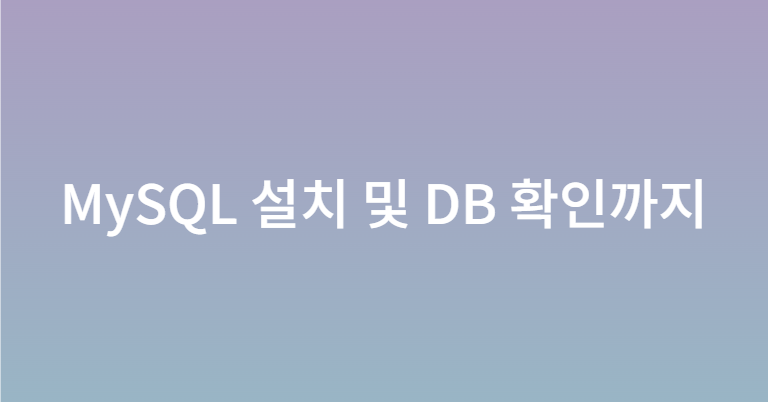본인은 배포받은 자료를 사용함.
1. 🧸 visual c++ 재배포 가능 도구 설치
- MySQL은 Visual C++ 재배포 가능 도구에 의존한다.
1-1. 사이트에서 다운로드
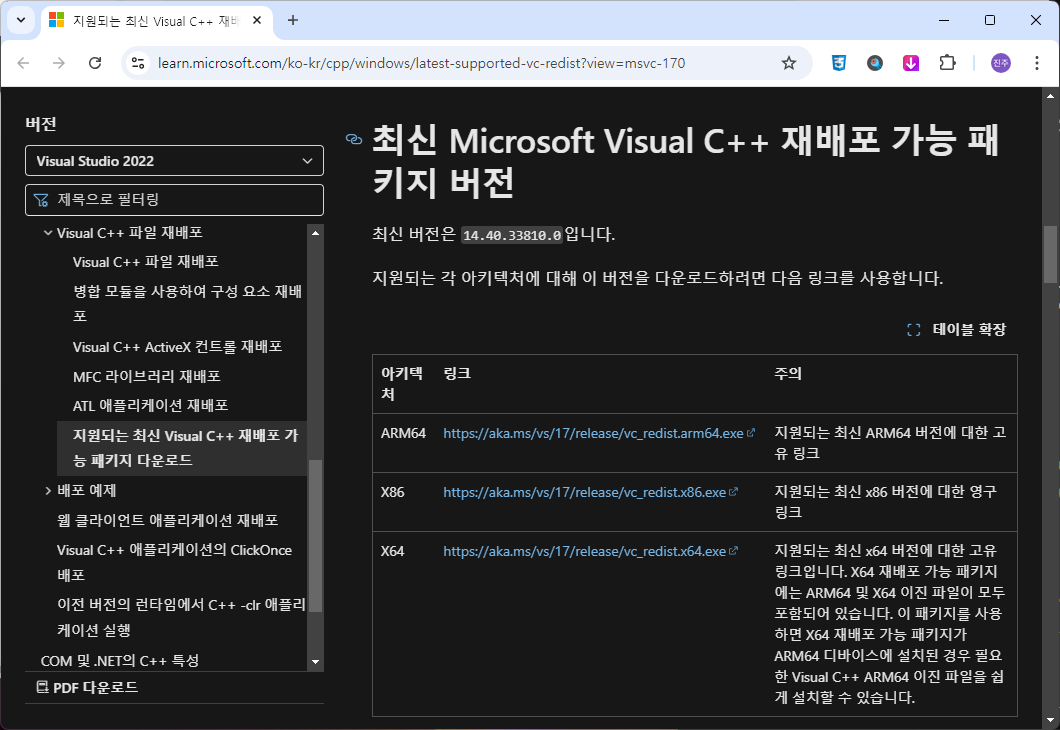
- X64 버전의 링크를 다운받는다.
1-2. 배포받은 파일 설치
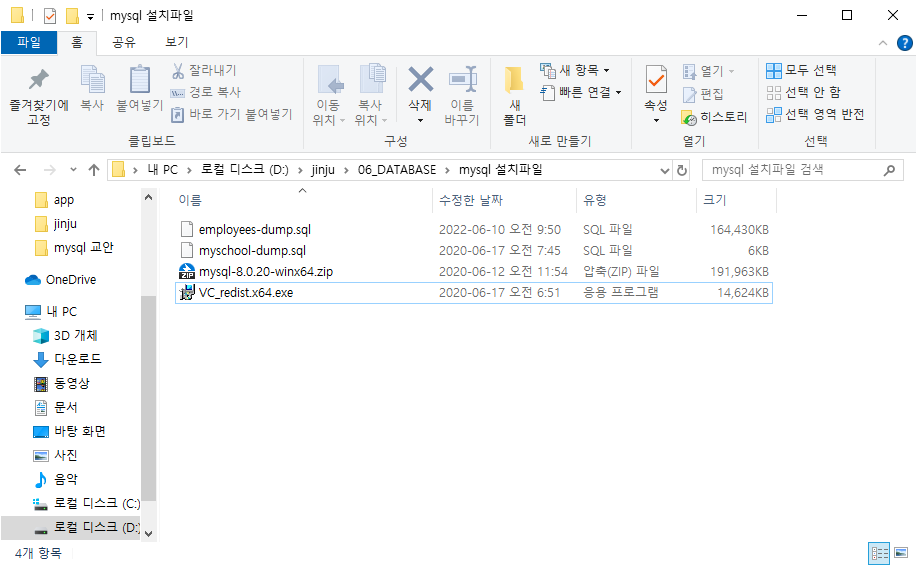
- Window는 Visual c++ 재배포 가능 도구 설치를 해야한다.
VC_redist.x64.exe실행해서 설치
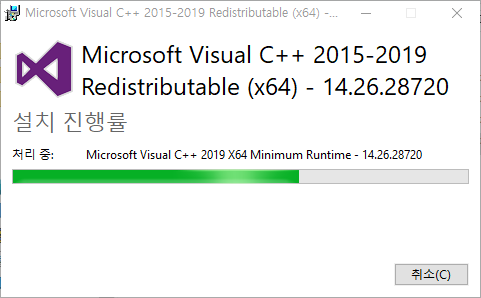
- 재부팅 시작
2. 🧸 MySQL 다운로드 받기 - Windows
2-1. 사이트에서 다운로드
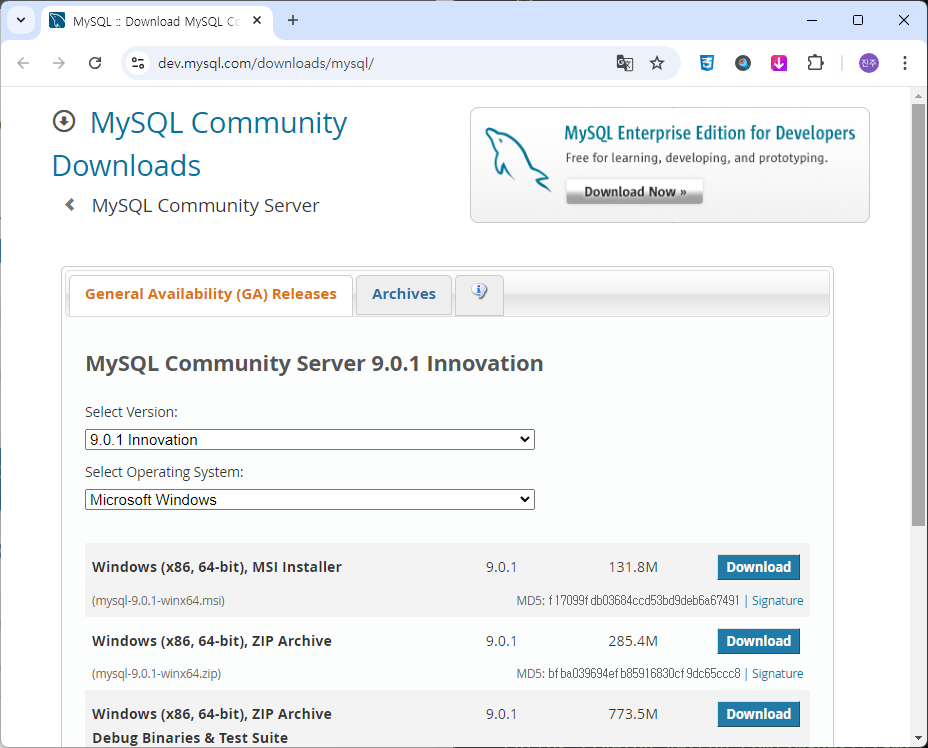
Windows (x86, 64-bit), ZIP Archive클릭- 압축 패키지를 통한 수동 설치는 설치에 실패하는 경우가 거의 없다.
2-2. 배포받은 파일 설치
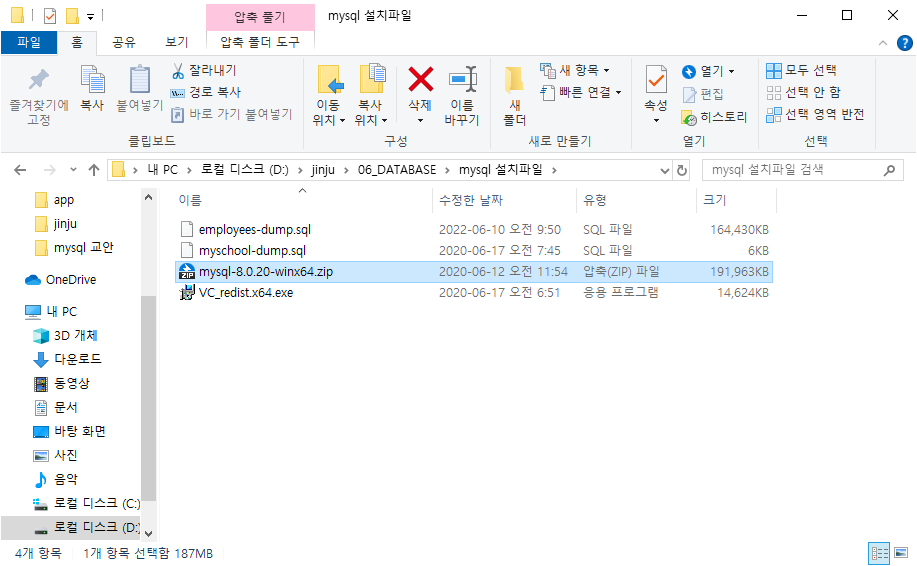
- 수동설치 :
8.0.20.zip
3. 🧸 MySQL 설치
3-1. Step 1
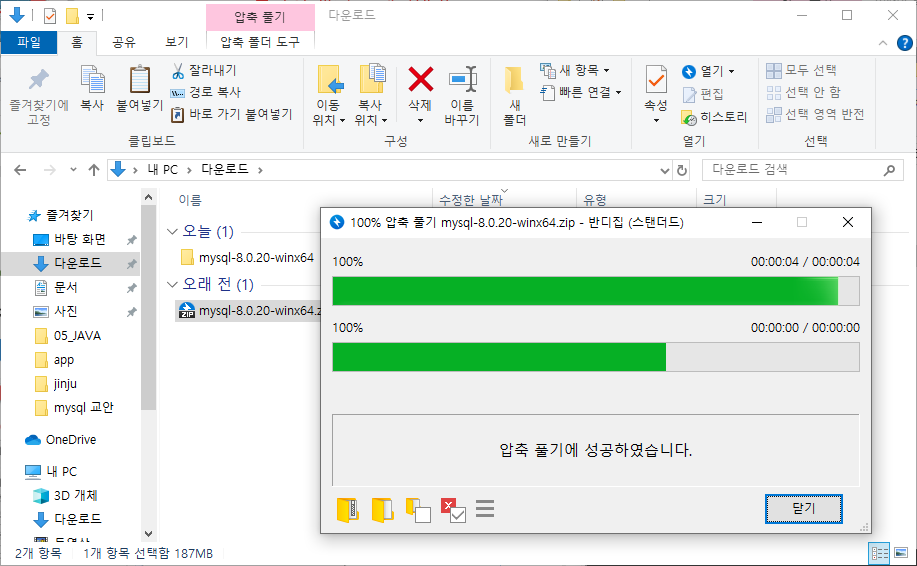
- 압축을 해제한다.
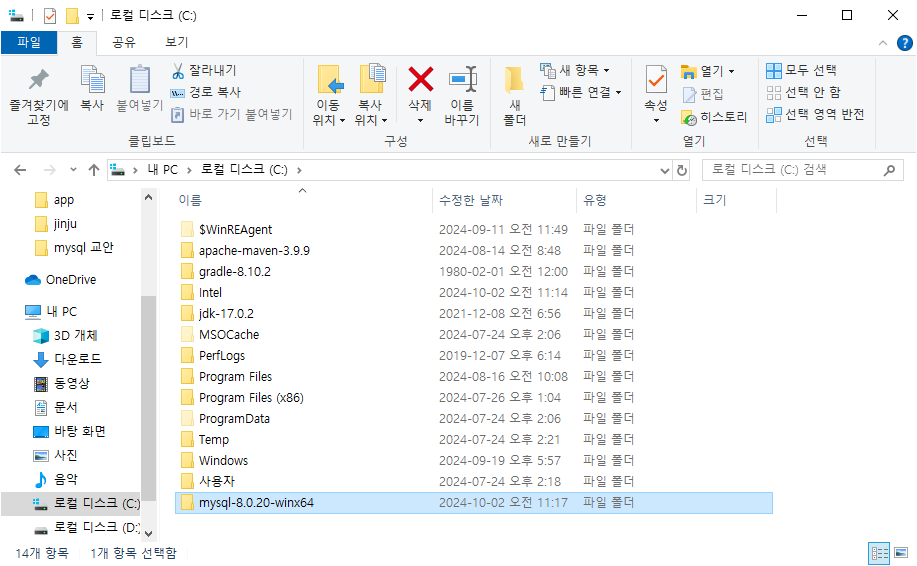
- 적절한 곳에 압축 해제 ( 폴더 경로에 한글 금지 )
C:\로 폴더 이동
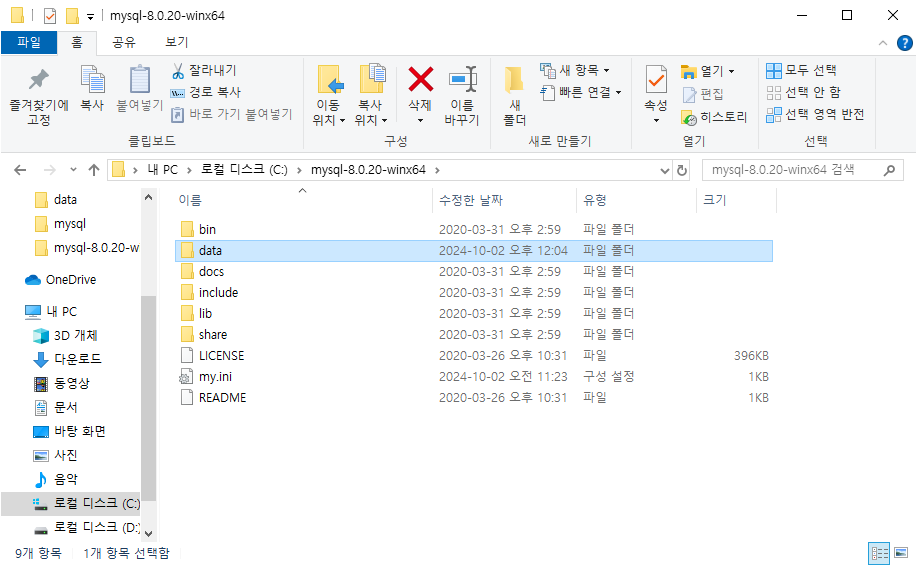
data폴더 직접 생성
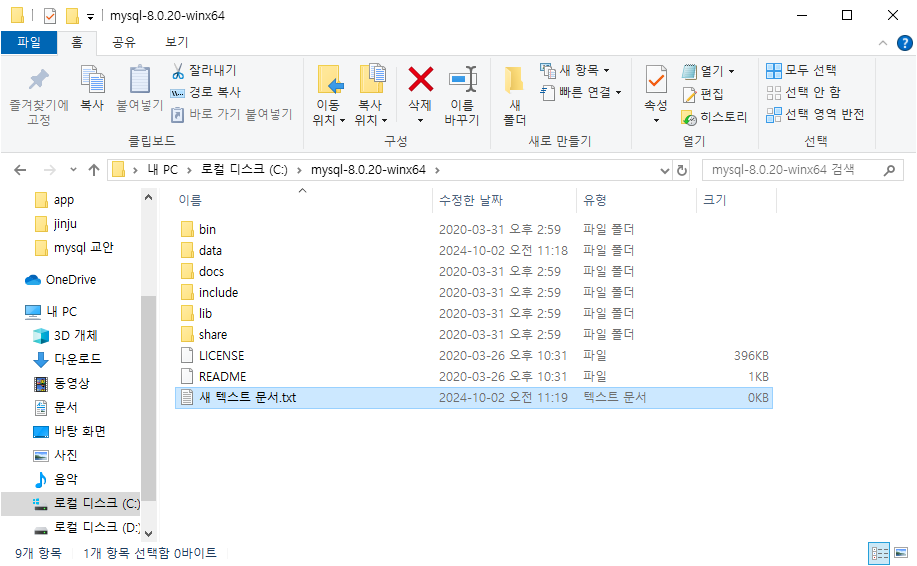
- 빈 텍스트 파일 생성
3-2. Step 2
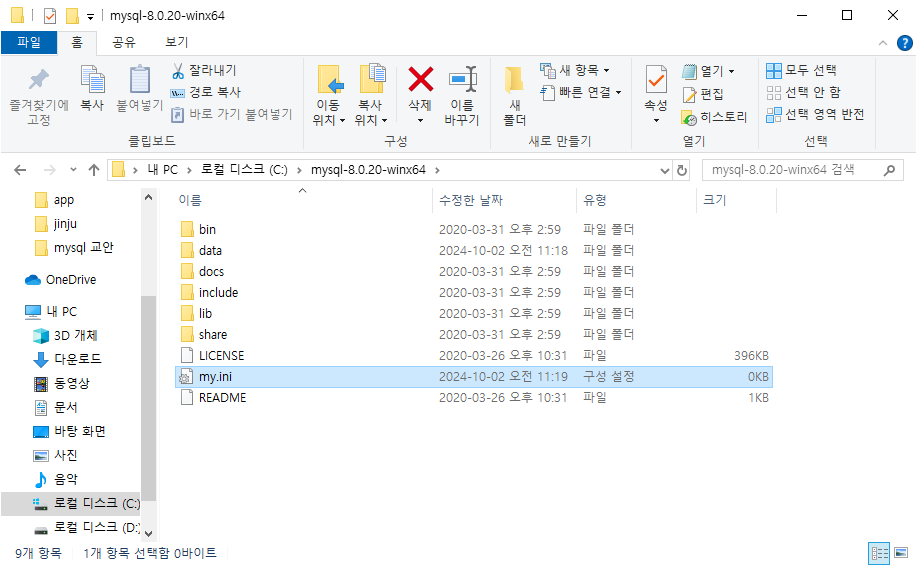
- 텍스트 파일 이름 변경 :
my.ini로 변경
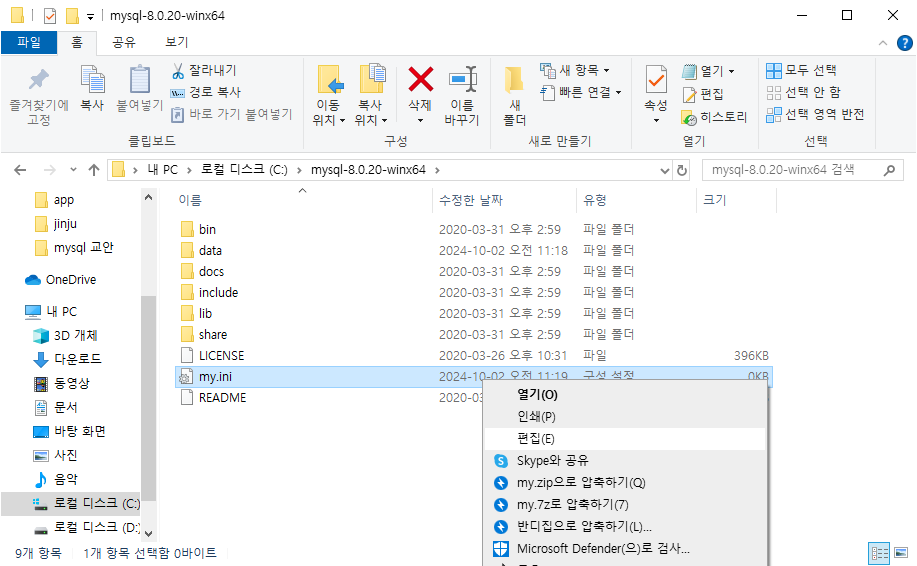
my.ini-편집선택
[mysqld]
basedir=MYSQL이 설치된 위치
datadir=MYSQL이 설치된 위치\data
port=3306[mysqld]
basedir=C:\mysql-8.0.20-winx64
datadir=C:\mysql-8.0.20-winx64\data
port=3306- 입력할 텍스트
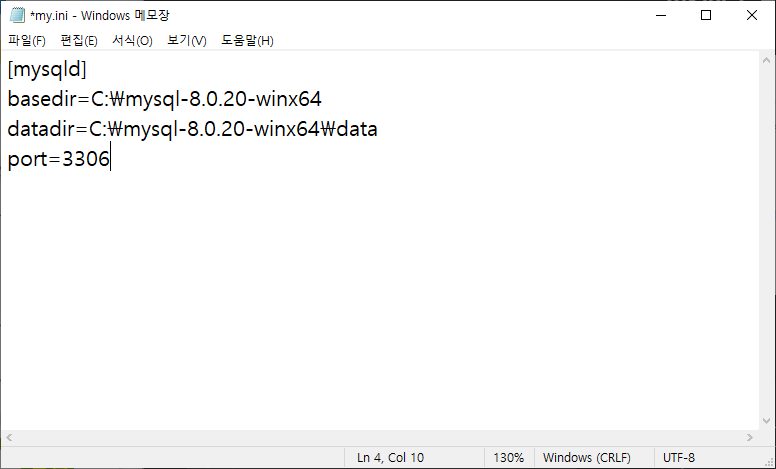
my.ini파일에 입력하고 저장
4. 🧸 공용 컴퓨터는 mysql 설치 여부 선점검
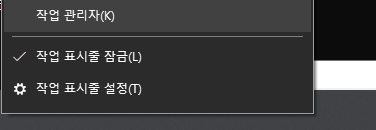
- 작업표시줄 - 오른쪽 마우스 - 작업 관리자
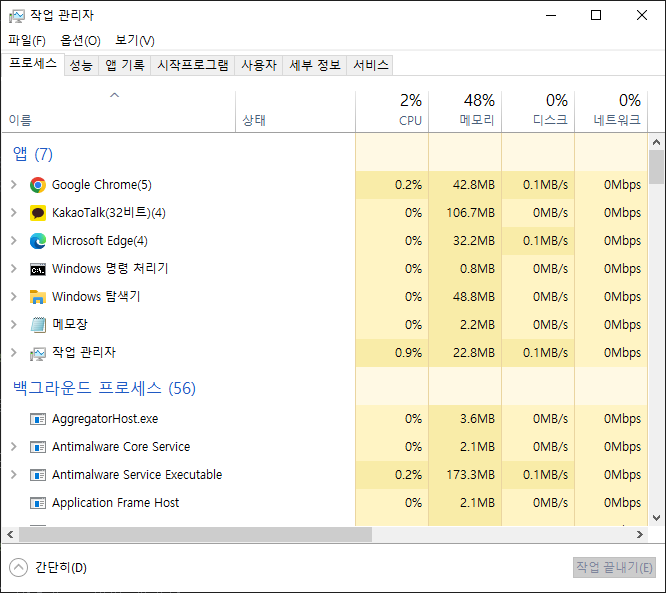
-
간략하게 나온다면
자세히선택 -
프로세스에
mysqld이 있는지 확인하고 설치 -
있으면 삭제하고 설치
-
선점검 하는 이유 : 충돌이 나면 안되기 때문이다.
5. 🧸 환경변수
5-1. 시스템 변수
변수이름 : MYSQL_HOME
변수 값 : 압축해제한 폴더
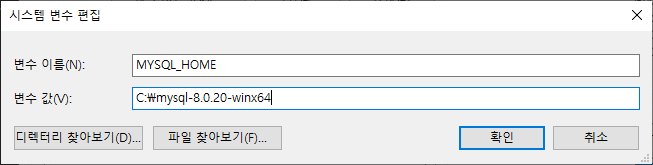
변수이름 : MYSQL_HOME
변수 값 : C:\mysql-8.0.20-winx64- 시스템 변수에 입력하고 확인
5-2. PATH 환경변수
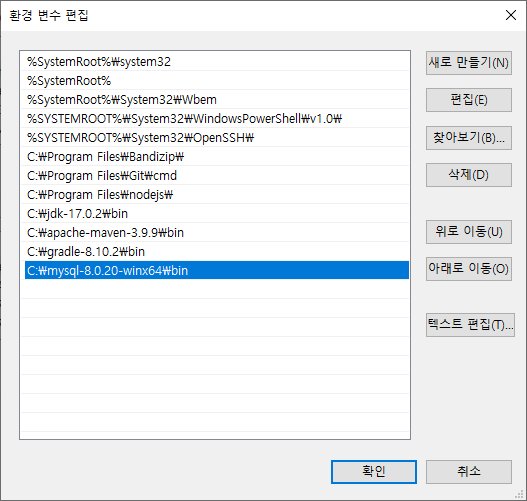
-
%MYSQL_HOME%\bin말고 bin 폴더의 경로의 전체를 입력 :C:\mysql-8.0.20-winx64\bin -
설정 완료 후 나머지 창들도
확인버튼을 눌러 모두 닫는다.
6. 🧸 MySQL 초기화 명령 수행
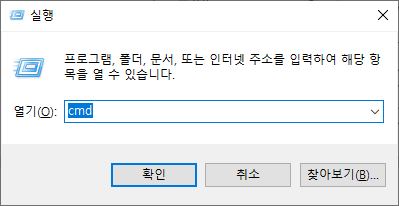
-
win+R+cmd -
cmd 오픈할 때
Ctrl+Shift+Enter
:관리자 권한으로 실행
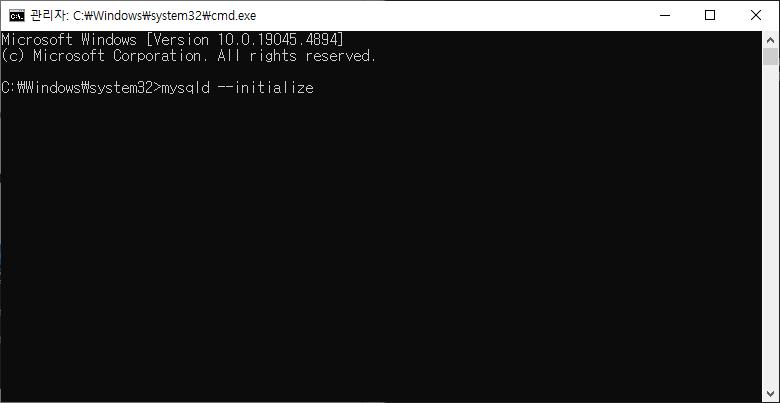
$ mysqld --initialize- 초기화 명령어 입력
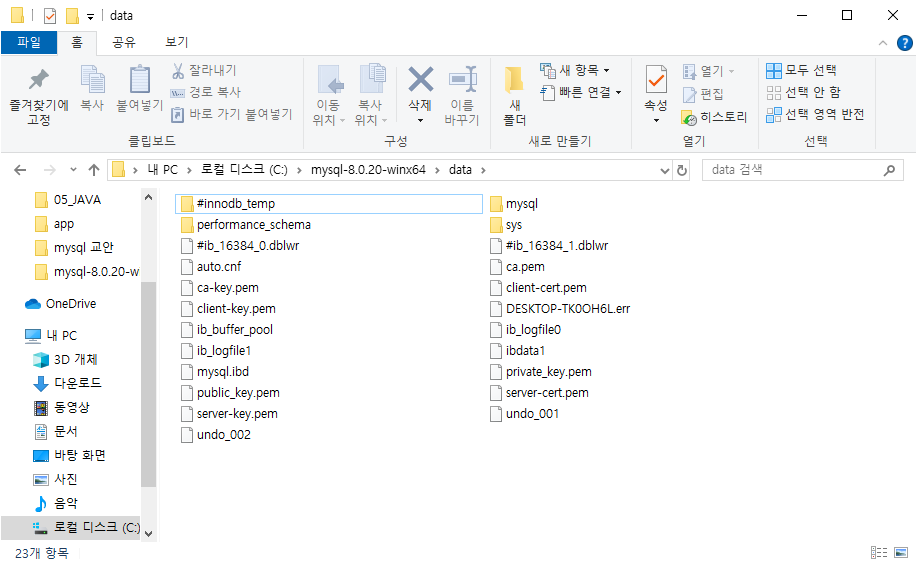
- 문제가 없다면
data폴더 안에 초기화 결과물이 생성 data폴더안에 파일이 없거나 일부만 있다면 삭제하고 지금까지 했던 과정 다시 수행
7. 🧸 윈도우 서비스 등록 및 실행
- cmd 창 닫고 다시 관리자 권한으로 실행
win+R+cmd+Ctrl+Shift+Enter
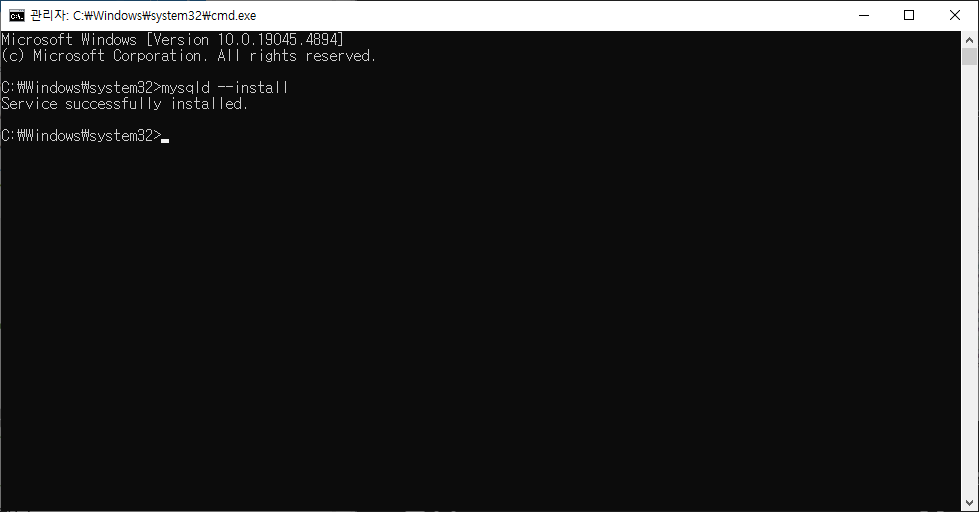
$ mysqld --install- MySQL을 윈도우 서비스로 등록하기 위한 명령어 입력
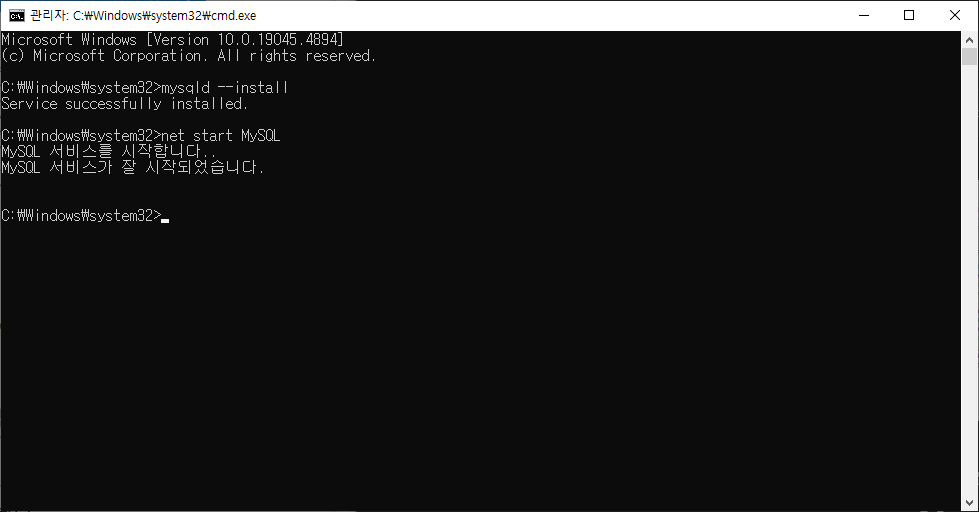
$ net start MySQL- 등록된 윈도우 서비스 구동하기 위한 명령어 입력
8. 🧸 데이터베이스 관리 계정의 임시 비밀번호 확인하기
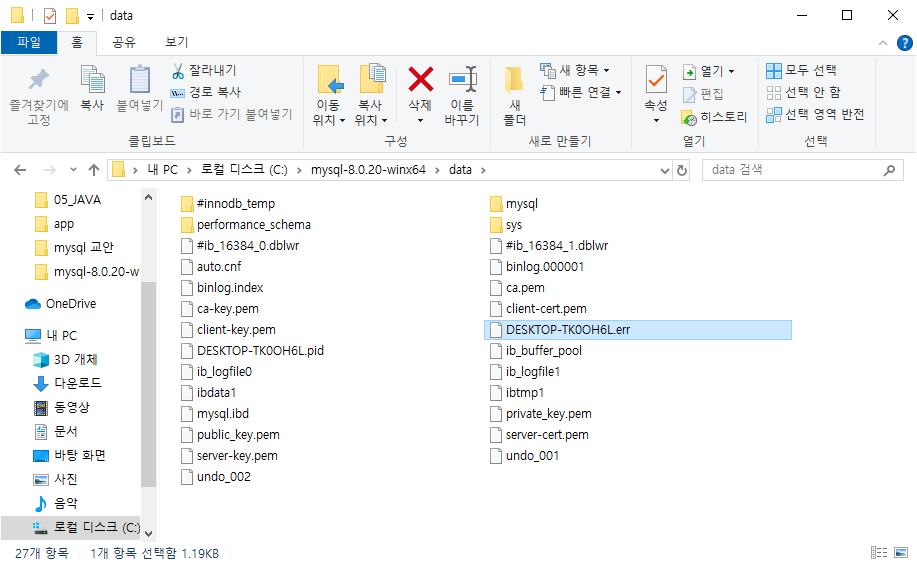
- MySQL 설치 디렉토리 내의
data폴더 안에컴퓨터 이름.err파일 메모장으로 확인
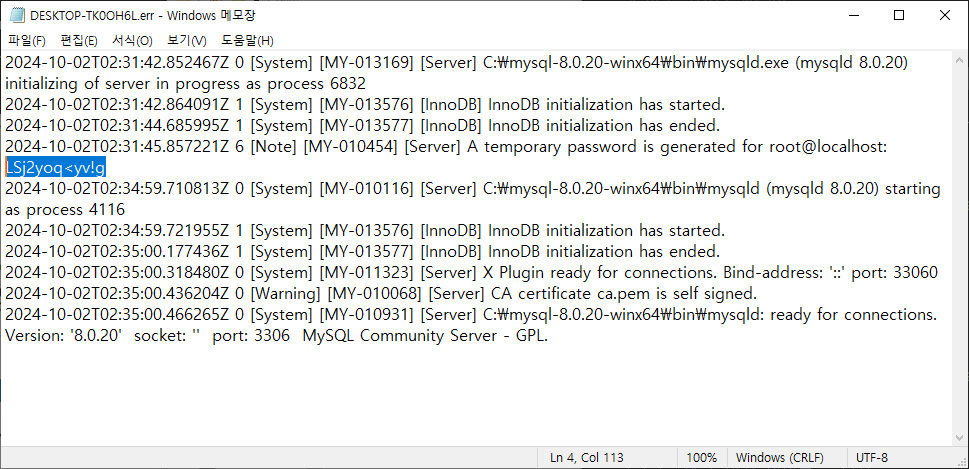
- 임시 비밀번호 확인
9. 🧸 MySQL 접속
- 열려있는 cmd 닫음
- 일반 사용자 권한으로 cmd 실행 (관리자 권한으로 실행 안해도됨) :
win+R-cmd
$ mysql -uroot -p-u: user의 이름을 입력하기 위한 옵션. 여기서는 user 이름은 root임-p: password를 입력하기 위한 옵션. 직접 입력하지 않고 별도의 입력 항목을 입력
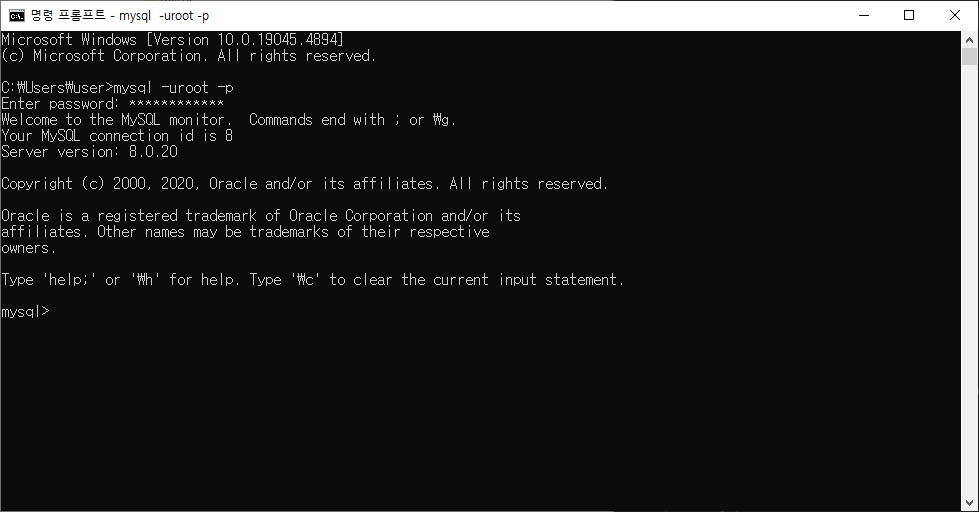
-
Enter password: 이전 .err에서 확인한 임시 비밀번호 입력한다. -
MySQL 접속 성공
10. 🧸 관리자 계정(root)의 비밀번호 변경
- mysql에 접속한 상태에서 시작
$ alter user 'root'@'localhost' identified with mysql_native_password by '사용할비밀번호';- 변경할 root password는
절.대.잊어먹지 않도록한다. - 공용 PC에서는 비밀번호는 임의로 작성하지말고 password를 통일한다.
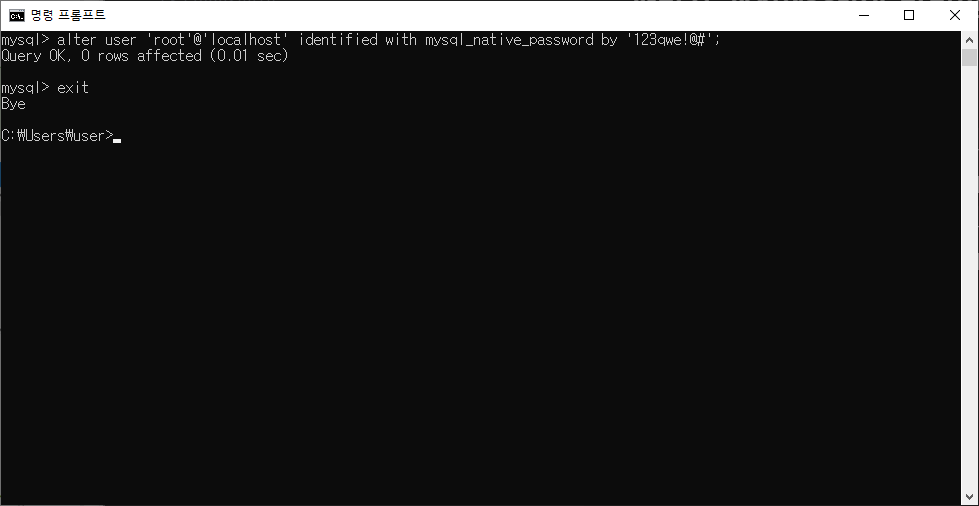
- 비밀번호 변경 후
exit을 입력하여 mysql 접속을 해제 - 윈도우 상태가 된다.
11. 🧸 변경한 비밀번호 확인
- mysql에 재접속해 변경한 비밀번호 확인한다.
$ mysql -uroot -p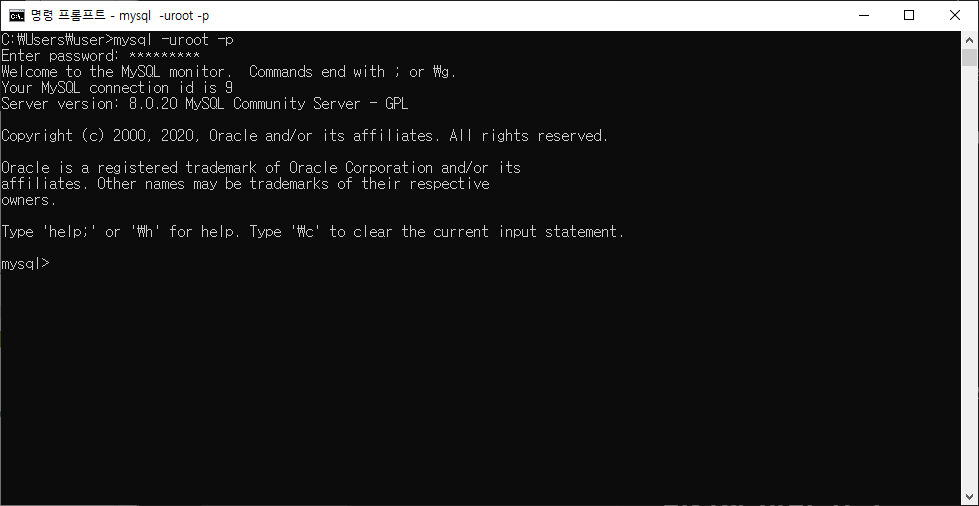
- Enter password : 변경한 비번 입력
- 정상적으로 mysql에 접속했다.
12. 🧸 예제 데이터베이스 구축
12-1. MySQL에 예제 DB 설치
- 열려있던 cmd 닫음 ( 켜져있던 mysql에 입력하지 않도록 주의 )
- 또는 mysql에서
exit으로 실행 종료한다. - 꼭 시스템 상에서 cmd에서 입력
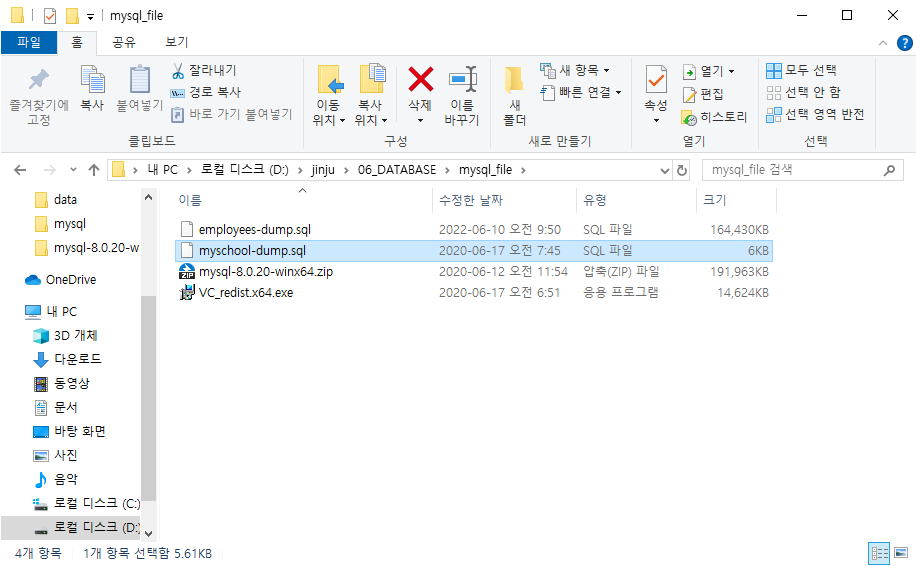
-
배포된
myschool-dump.sql파일이 위치 확인 (사용자에 따라 다르다) -
경로 :
D:\jinju\06_DATABASE\mysql_file -
cmd(일반 사용자 권한) 실행
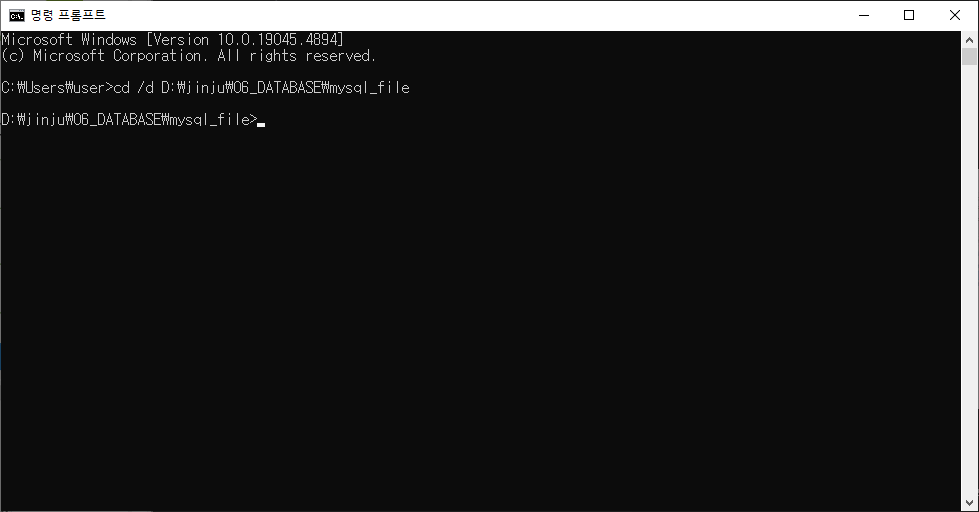
$ cd /d 이동할디렉토리경로cd : 디렉터리 변경(change directory)의 준말
$ cd /d D:\jinju\06_DATABASE\mysql_file- cmd (일반 사용자 권한) 에서
배포된myschool-dump.sql파일이 위치한 디렉토리로 이동한다.
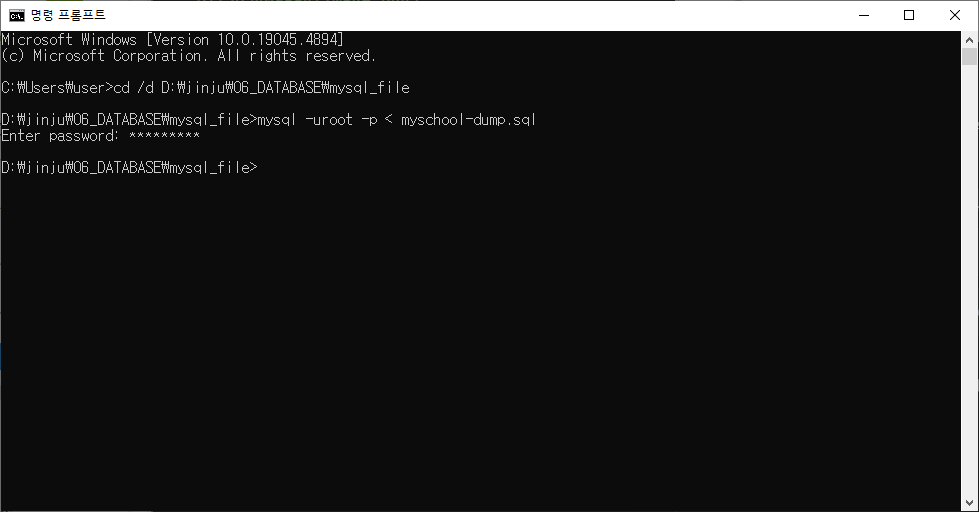
$ mysql -uroot -p < 데이터파일 이름$ mysql -uroot -p < myschool-dump.sqlmysql에database를 import한다.- 명령을 수행하면 예제 데이터베이스가 설치된다.
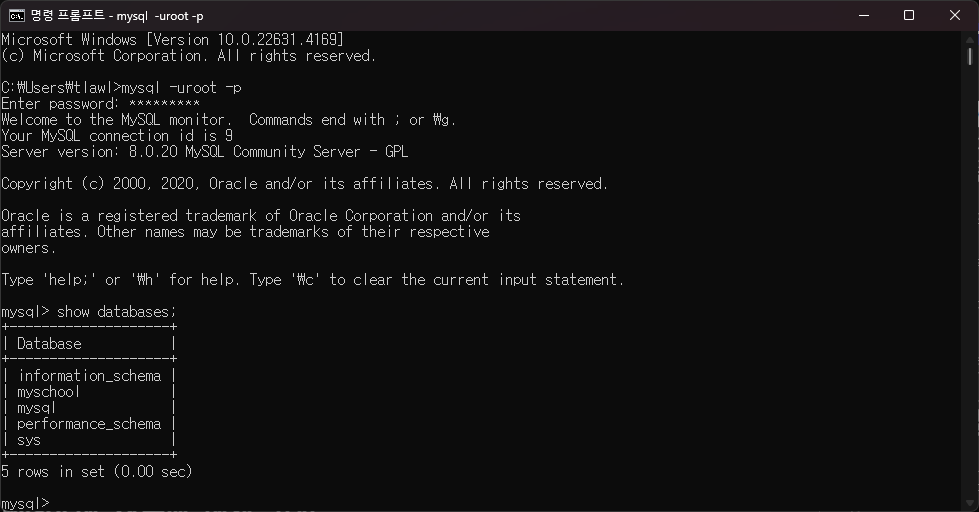
$ SHOW DATABASES;database안에myschool이 정상적으로 있는 것을 확인
12-2. MySQL에 접속해 추가한 database 확인
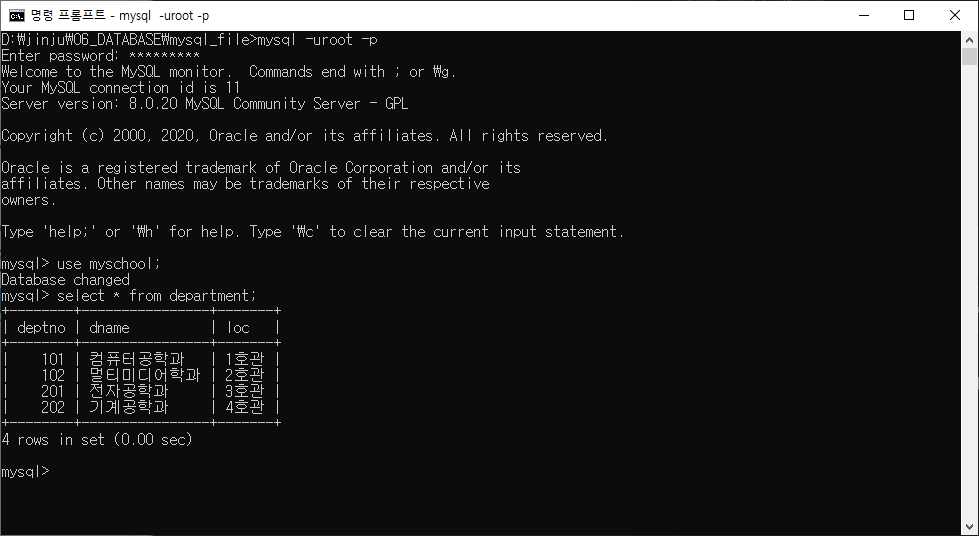
$ mysql -uroot -p
Enter password 입력
$ USE myschool;
$ SELECT * FROM department;USE 테이블: 사용할 DATABASE 선택SELECT ~ FROM 테이블: 테이블에서 컬럼 조회하기*: ALL의 의미- 예제가 정상적으로 확인된다.